更新された4月2024:エラーメッセージの表示を停止し、最適化ツールを使用してシステムの速度を低下させます。 今すぐ入手 このリンク
- ダウンロードしてインストール こちらの修理ツール。
- コンピュータをスキャンしてみましょう。
- その後、ツールは あなたのコンピューターを修理する.
付箋は、簡単なメモを作成したり、後で何かをするためのリマインダーを設定したりする必要がある場合に非常に便利です。 しかし、付箋紙は、さまざまな間違いや事故のためにあなたの人生を困難にすることがあります。 この記事では、付箋がこれらの問題のほとんどをどのように解決できるかを見ていきます。
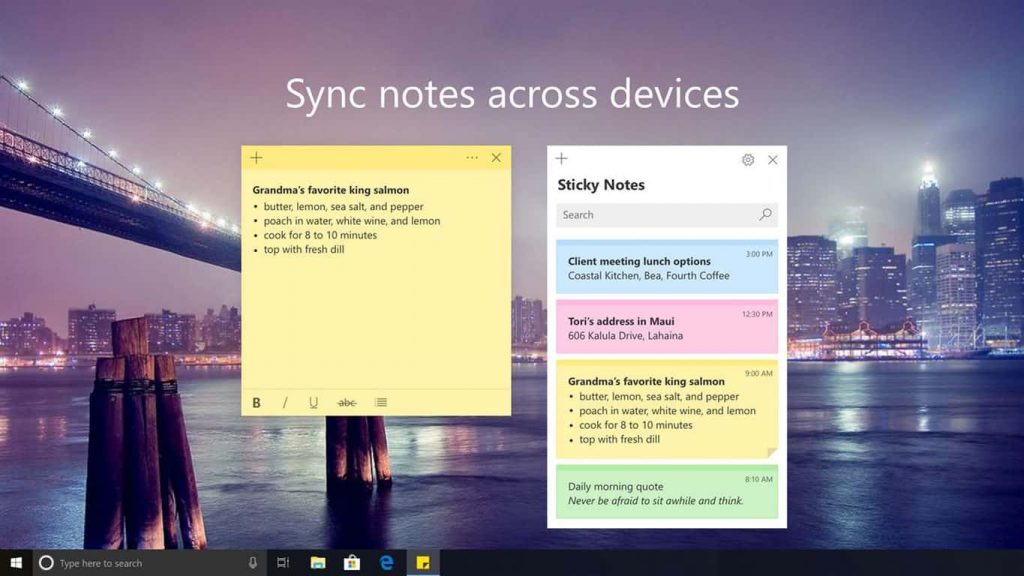
Microsoftアカウントでログインしたので、Windows 10で付箋を簡単に閉じて再度開くことができますが、問題が発生する場合があります。 誤って閉じた場合に付箋が再び開かない場合にできることは次のとおりです。 MicrosoftアカウントでPCにログインしていると便利です。
付箋に問題がある場合(たとえば、 付箋が開かない または、一定時間後に停止します)、これらの簡単な解決策を試してください。そうすれば、問題はかなり迅速に解決されます。
Windows10で付箋アプリを再度開く
開いている付箋を閉じてから再度開く場合は、次の手順に従います。
- 付箋アプリケーションを開き、メモのリストを表示します。
- アプリケーションを開いたときにメモがXNUMXつしか表示されない場合は、メモの右上隅にある楕円アイコン(…)をクリックまたはタッチしてから、付箋リストをクリックまたはタッチします。
- メモのリストをスクロールするか、メモを検索します。
- メモを再度開くには、メモを入力するかダブルクリックします。
- 楕円アイコン(…)をクリックまたはタッチしてから、[ノートを開く]をクリックまたはタッチすることもできます。
- 付箋がXNUMXつだけ開いたままアプリケーションが閉じられたため、付箋のリストが消えた可能性があります。 そのため、アプリケーションを再度開くと、コンピューターの画面にXNUMXつのメモしか表示されません。 次のトリックを試して、付箋のリストを利用できるようにします
- アプリケーションを開いたときにメモがXNUMXつしか表示されない場合は、メモの右上隅にある省略記号アイコン(…)をクリックまたはタッチします。
- 「ノートリスト」をクリックまたはタップします。
- メモリストでメモをスクロールまたは検索します。
2024 年 XNUMX 月の更新:
ファイルの損失やマルウェアからの保護など、このツールを使用してPCの問題を防ぐことができるようになりました。 さらに、最大のパフォーマンスを得るためにコンピューターを最適化するための優れた方法です。 このプログラムは、Windowsシステムで発生する可能性のある一般的なエラーを簡単に修正します。完璧なソリューションが手元にある場合は、何時間ものトラブルシューティングを行う必要はありません。
- ステップ1: PC Repair&Optimizer Toolをダウンロード (Windows 10、8、7、XP、Vista - マイクロソフトゴールド認定)。
- ステップ2:“スキャンの開始PCの問題の原因である可能性があるWindowsレジストリ問題を見つけるため。
- ステップ3:“全て直すすべての問題を解決します。
付箋アプリを更新する

Windowsストアを開き、[ダウンロードと更新]をクリックします。
新しい更新を確認したり、ワンクリックですべてのリクエストを更新したりできます。 付箋の更新があるかどうかを確認します。 ほとんどのアップデートにはエラーやセキュリティホールを修正するパッチが含まれているため、すべてのアプリケーションを最新の状態に保つことをお勧めします。
更新がない場合は、次の解決策に進む必要があります。
組み込みのトラブルシューティングツールを実行する

Microsoftは、組み込みWindowsアプリケーションの不規則性をチェックするために使用できるトラブルシューティングツールをWindows10に装備しています。
- [設定]を開き、[トラブルシューティング]を検索します。 ドロップダウンリストに[Microsoftストアアプリケーションの問題の検索とトラブルシューティング]オプションが表示された場合は、それを選択します。
- [詳細設定]オプションをクリックして、[修復を自動的に適用する]を選択します。
- 画面の指示に従って、Windows10では機能しない付箋の問題が解決されているかどうかを確認します。
まとめ
付箋エラーは、Windows10コンピューターでよく見られます。 このような厄介な問題に直面しても、動揺しないでください。 ここに示すヒントを試して、データを失うことなくエラーを修正してください。 付箋は、すべてのWindowsユーザーにとって便利なアプリケーションであり、失いたくないメモをいくつか保存します。 そのため、無料のバックアップソフトウェアで付箋をバックアップし、二重保証を提供するデータ復旧ソフトウェアを入手する必要があります。
https://community.adobe.com/t5/acrobat/how-can-i-make-a-sticky-note-stay-open/td-p/4338247?page=1
専門家のヒント: この修復ツールはリポジトリをスキャンし、これらの方法のいずれも機能しなかった場合、破損したファイルまたは欠落しているファイルを置き換えます。 問題がシステムの破損に起因するほとんどの場合にうまく機能します。 このツールは、パフォーマンスを最大化するためにシステムも最適化します。 それはによってダウンロードすることができます ここをクリック

CCNA、Web開発者、PCトラブルシューター
私はコンピュータ愛好家で、実践的なITプロフェッショナルです。 私はコンピュータープログラミング、ハードウェアのトラブルシューティング、修理の分野で長年の経験があります。 私はWeb開発とデータベースデザインを専門としています。 また、ネットワーク設計およびトラブルシューティングに関するCCNA認定も受けています。

